Win7运行命令在哪里 Win7运行命令教程
作者:本站整理 时间:2016-05-17
Win7运行命令在哪里?大家知道运行命令吗?平时打开“开始”功能键就可以在右边看到运行命令了,但有很多朋友都说在他们的win 7电脑上找不到运行命令的图标,那么他们到底跑到哪里去了呢?今天优优小编就来给大家讲解一下Win7运行命令在哪里,带大家找到运行命令功能键,有兴趣的朋友就一起来听一下吧。
1、windows7开始中一开始是没有“运行”的,如下图红色椭圆处所示空白。
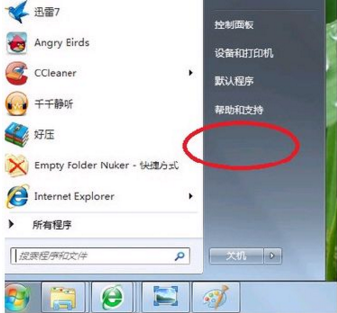
2、鼠标右击最右下方“开始”圆标,会出现“属性”和“打开windows资源管理器”字样。

3、打开“属性”——“开始菜单”标签 ——“自定义”。
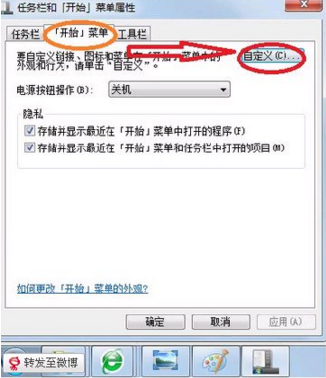
4、打开“自定义”后,在最底下找到一个“运行命令”前面有个小方框,打个√,选中它。 别忘了确定!
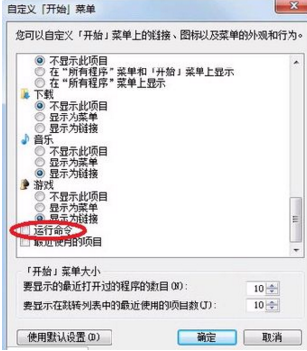
5、最后来看看效果,运行命令是不是出现了呢。
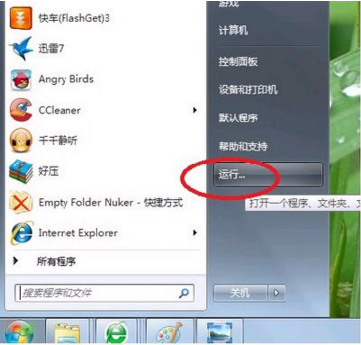
以上就是今天优优小编带给大家的Win7运行命令在哪里的全部教程内容,大家都了解了吗?可以按照小编教给大家的步骤自己动手试试看哦。希望这篇教程对大家有所帮助,有需要的朋友欢迎来优优软件站下载所需要的软件哦,谢谢大家的支持!
相关文章
相关推荐
-

UC浏览器电脑版 5.6.10551.6 官方版(主页浏览)
-

VueScan (x64) 9.5.09(相片扫描)
-

3dsMax2017注册机32位/64位 免费版
-

2345王牌浏览器 V6.3.0.9409官方版(原2345浏览器)
-

凌波多媒体教学网正式版 V6.940
-

Autodesk Maya 2017 64位中文版
-

Hulu Downloader 2.8.1.9(视频下载工具)
-

DAEMON Tools Lite虚拟光驱精简版 v10.5.0
-

FastStone MaxView(图片查看器) V2.8中文版
-

新商盟网上订烟系统官方免费版 v1.4
-
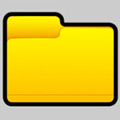
更名大师官方最新版 v1.2.0.0
-

PPTV网络电视去广告版 v4.0.1.0019
-

百度网盘批量转存工具 V2.1绿色版(批量转存)
-

5KPlayer 3.6 正式版(高清播放器)
-

i4爱思助手官方版 v7.29
-

多多网游加速器 V5.9官方版(游戏加速器)



